文章详情页
Win7开机启动项管理的方法
浏览:40日期:2022-09-29 08:31:22
电脑一开机总是会有很多软件或服务会自己启动,这很影响电脑的开机时间,所以我们必须对启动项管理一下。那么Win7怎么管理电脑开机启动项呢?其实方法很简单,下面就由小编教大家Win7开机启动项管理的方法吧!
方法/步骤:
1、使用快捷组合键“Win+R”打开“运行”对话框。
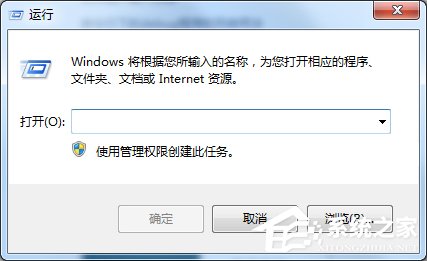
2、输入“msconfig”。
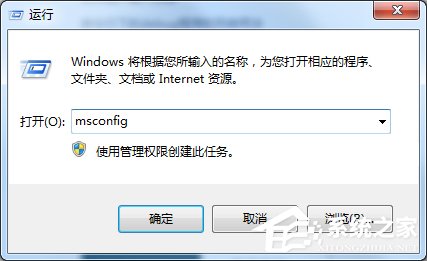
3、点击“确定”打开“系统配置”。
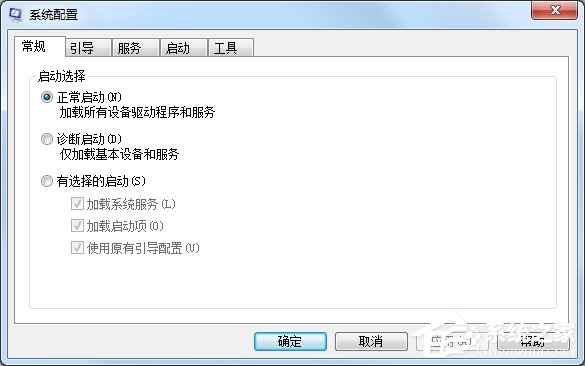
4、点选“启动”项,进入到启动项管理界面。

5、仔细分辨开机启动项,关闭一些不必要的开机启动项。我们需要留下驱动程序、杀毒程序,还有一些你自定义的启动项,比如网络连接客户端。其他都可以关闭。如果要关闭,去掉前面的勾,然后单击确定。
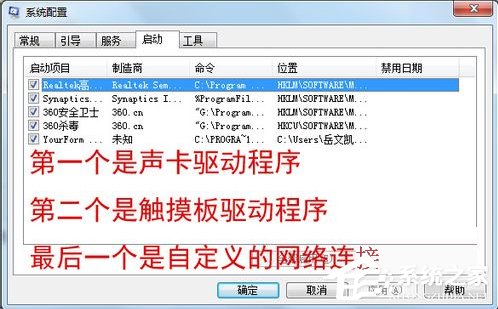
6、重启更改设置。

Win7开机启动项管理的方法就讲到这里了,我们只需要在运行里面输入msconfig回车,然后在打开的系统配置框中切换到启动选项卡,之后我们对启动项进行选择,最后确定重启电脑即可。
相关文章:
排行榜

 网公网安备
网公网安备